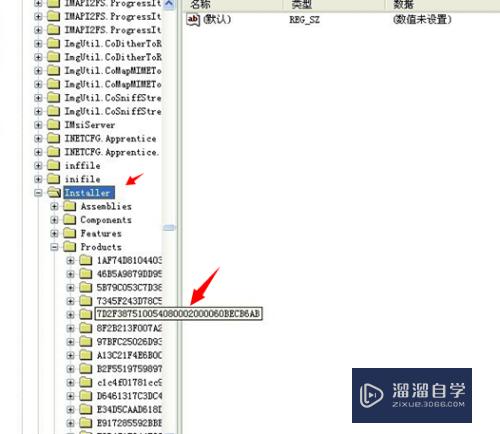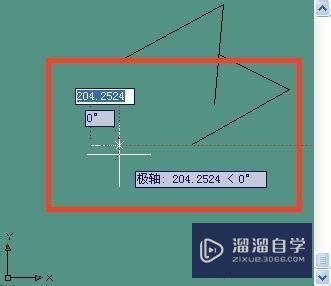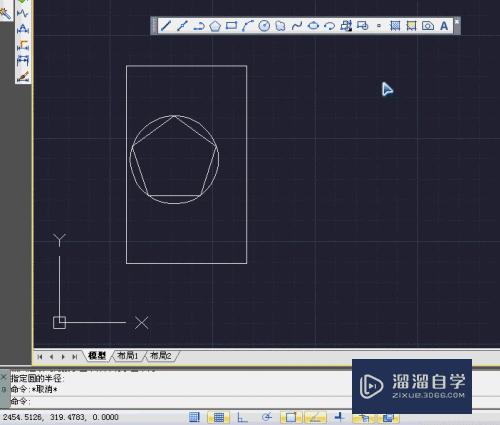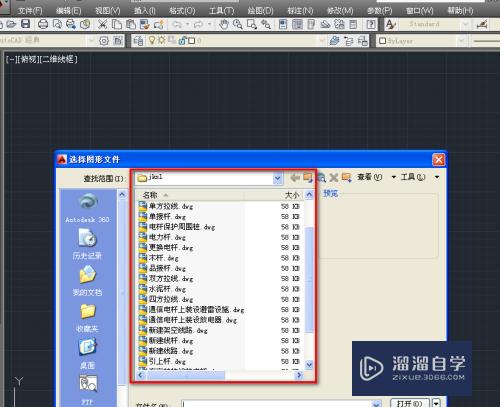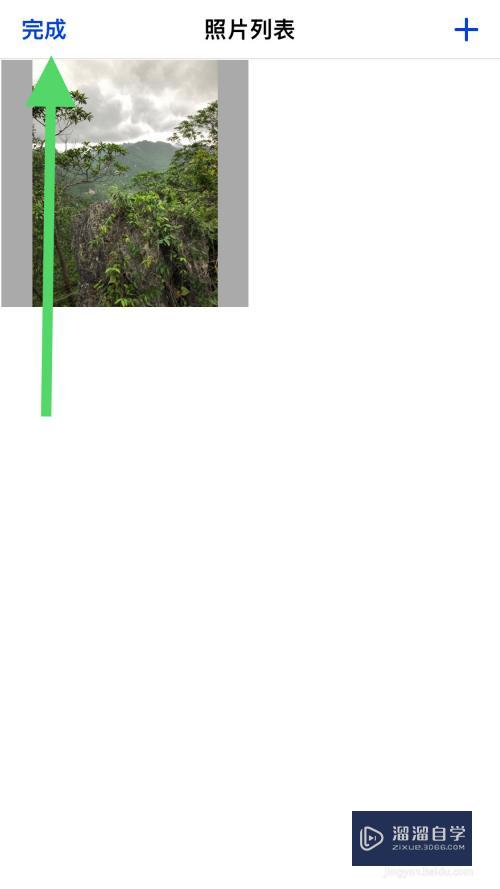如何用PS设计制作cd模型效果(如何用ps设计制作cd模型效果图)优质
如何用PS设计制作cd模型效果?相信很多小伙伴都对这个问题很感兴趣。那么具体怎么操作呢?下面小渲就给大家分享一下。用PS设计制作cd模型效果的方法。希望能帮助到大家。
工具/软件
硬件型号:华为笔记本电脑MateBook 14s
系统版本:Windows7
所需软件:PS CS6
方法/步骤
第1步
新建文件:600*600。分辨率72。RGB模式。白色。点击确定;然后设置前景色为嫩黄色(可任意)。摁确定键。再摁Alt +Del键可将背景层填充为前景色。
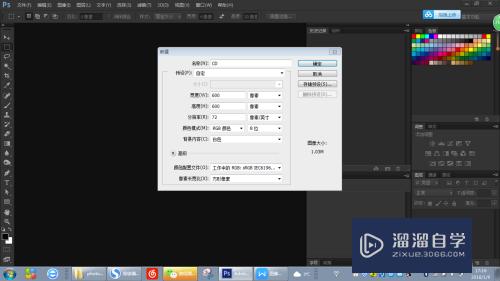
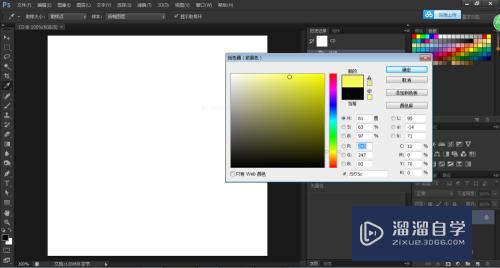

第2步
新建图层1。椭圆选区工具。同时按下Alt +shift键(按Alt是从中心点拉。按shift能保证是正圆)。拉一大的正圆。
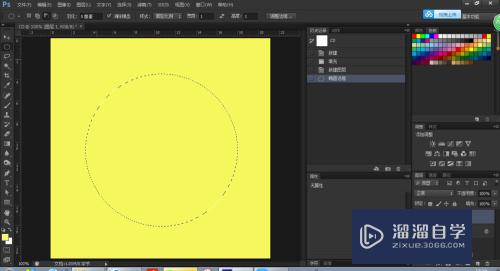
第3步
设置前景色为浅蓝色(可任意)。按Alt +Del键填充。
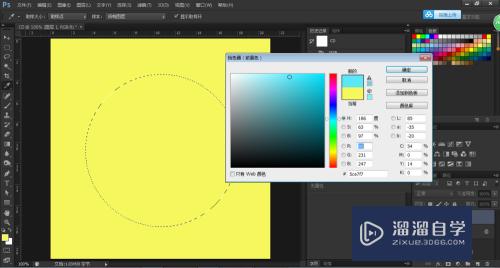
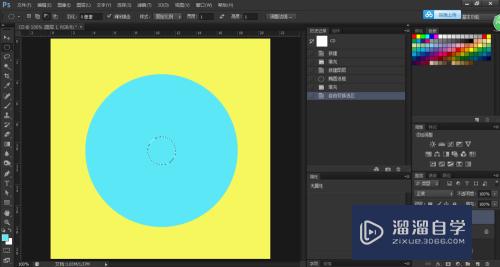
第4步
“选择”菜单---变换选区。同时按下Alt +shift键(按Alt是从中心点拉。按shift能保证是正圆)。向内收缩选区。回车键确认变换。按Del键将内圈的浅蓝删除。
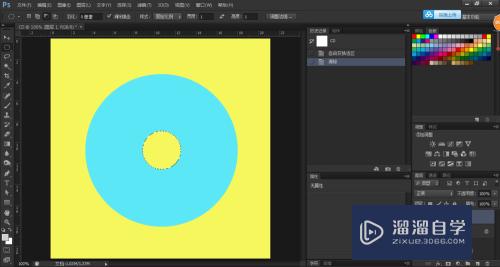
第5步
新建图层2。设置前景色为深灰(可任意)。按Alt +Del键填充;向内收缩选区。按Del键将内圈的深灰删除。
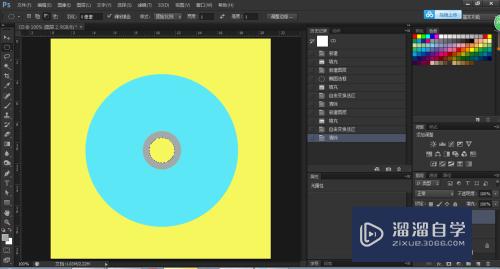
第6步
重复以上步骤。新建图层3。填充一圆形浅灰(可任意)。再收缩。将中间部分删除。使之透明。CTRL+D取消选区。CD的模型就做出来了。
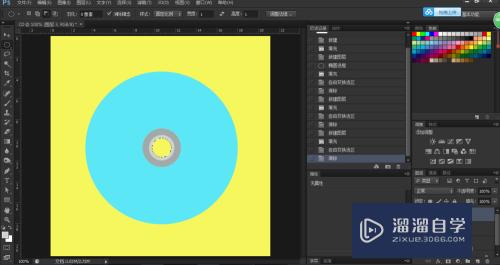
以上关于“如何用PS设计制作cd模型效果(如何用ps设计制作cd模型效果图)”的内容小渲今天就介绍到这里。希望这篇文章能够帮助到小伙伴们解决问题。如果觉得教程不详细的话。可以在本站搜索相关的教程学习哦!
更多精选教程文章推荐
以上是由资深渲染大师 小渲 整理编辑的,如果觉得对你有帮助,可以收藏或分享给身边的人
本文标题:如何用PS设计制作cd模型效果(如何用ps设计制作cd模型效果图)
本文地址:http://www.hszkedu.com/65910.html ,转载请注明来源:云渲染教程网
友情提示:本站内容均为网友发布,并不代表本站立场,如果本站的信息无意侵犯了您的版权,请联系我们及时处理,分享目的仅供大家学习与参考,不代表云渲染农场的立场!
本文地址:http://www.hszkedu.com/65910.html ,转载请注明来源:云渲染教程网
友情提示:本站内容均为网友发布,并不代表本站立场,如果本站的信息无意侵犯了您的版权,请联系我们及时处理,分享目的仅供大家学习与参考,不代表云渲染农场的立场!